GoProで録画中に勝手に録画が終了するという不具合に遭遇したときの対策法を紹介します。
自分もこの現象に遭遇し、対策してみるとあっさり直ったので、是非お試しください。
まえがき
車で播磨屋本店に行った頃からGoProの録画が途中で止まるというバグに悩まされていました。
悩んではいましたが、具体的な対策はとらずに放置してました。^^;
近々ツーリングに行きたいのでそれまでに直したいと思い、録画強制終了の原因を探ることにした結果大きくわけて2つの原因があることがわかり、対策を行ったら直ったっぽいので公開します。
なお、使用しているGoProのバージョンはHERO3+のSilver Editionです。
録画が突然終了する原因
GoProの録画が突然終了する原因は以下の2点です。
- 振動が強すぎる
- microSDのフォーマット要因
原因1:振動が強すぎる
筐体に強い振動が加わった場合、録画が突然終了することがあるそうです。
対策→振動対策する
もし対策ができるのであれば、筐体に振動が起きないようにしっかりと固定すると振動による録画ストップはなくなると考えられます。
振動が原因で止まることなどあるのか…?

僕の乗っているバイク(FTR223)は振動で有名なバイクなのですが、それでも今まで「録画が勝手に止まる」ということはありませんでした。
振動で勝手に止まるというのは、相当のレベルで揺れが強いか周期が短くないと実現しなさそうです。
それに、冒頭で書いた播磨屋本店へのドライブは車なので、(僕の場合)振動が原因ではなさそうです。
原因2:microSDのフォーマット要因

データを保存するmicroSDに問題があって録画が突然終了するという原因です。
この場合だと解決策は明確で、microSDをフォーマットすれば解決します。
microSDをGoPro用にフォーマットする方法
ということで、「microSDのフォーマット」が原因だとしたらフォーマットし直すだけでOKなため、フォーマットをすることにしました。
ここで気をつけたいのがフォーマットの仕方です。
「どうであれフォーマットすればいいんでしょ?」とパソコンでHDDをフォーマットする要領で行うと、ヘタしたら録画ができなくなります(正しくフォーマットしなおしたらまた使えるようになります)。
一番無難な方法として、スマートフォンのGoProアプリを使ってフォーマットする方法を説明します。
【ご参考】GoProアプリについて
GoProアプリはPlay ストアなどでダウンロード可能です。
お使いのスマートフォンでアクセスするとダウンロードできます。
GoProアプリを使ったmicroSDフォーマット手順
全6ステップです。所要時間は1~2分程度です。
- microSDを装着します。
- 電源をONにします。
- 筐体側面のボタンを長押ししてWi-FiモードをONにします。
- GoProアプリを起動します。左上のボタンをタップしてサイドバーを開いて「カメラ」を選択します。
- 右下のスパナマークを選択肢、オプション設定画面に移動します。
- 消去項目にある「Delete all Files from SD Card」をタップすると「SDカードからすべてのファイルを消去しますか?」と出るので、「すべてのファイルを消去」をタップするとフォーマットが完了します。


装着前


装着OK


Wi-FiモードがONのとき、青いライトが点滅します。
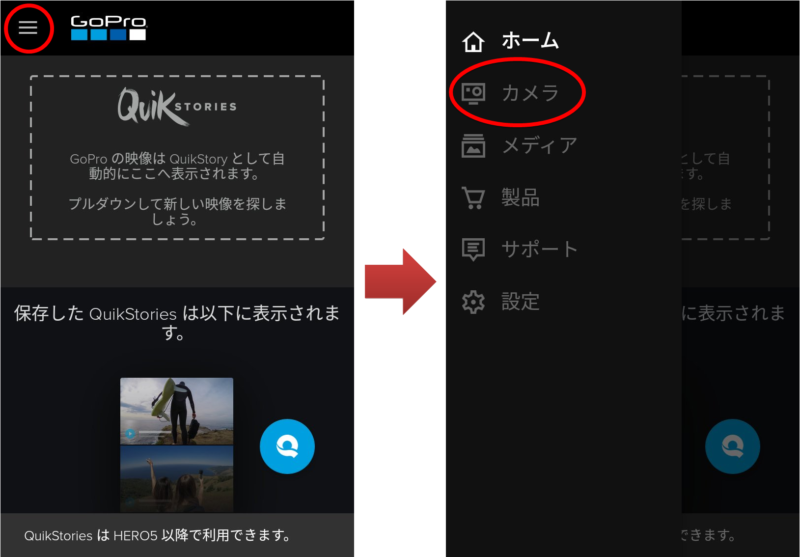
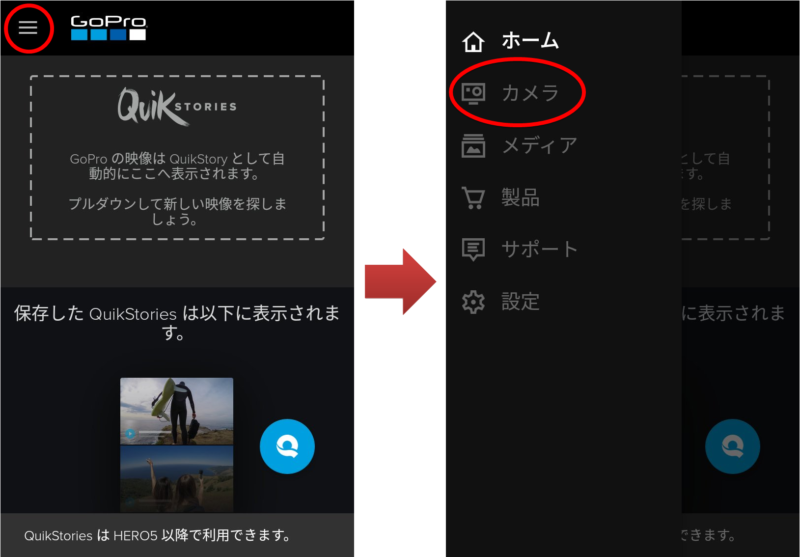
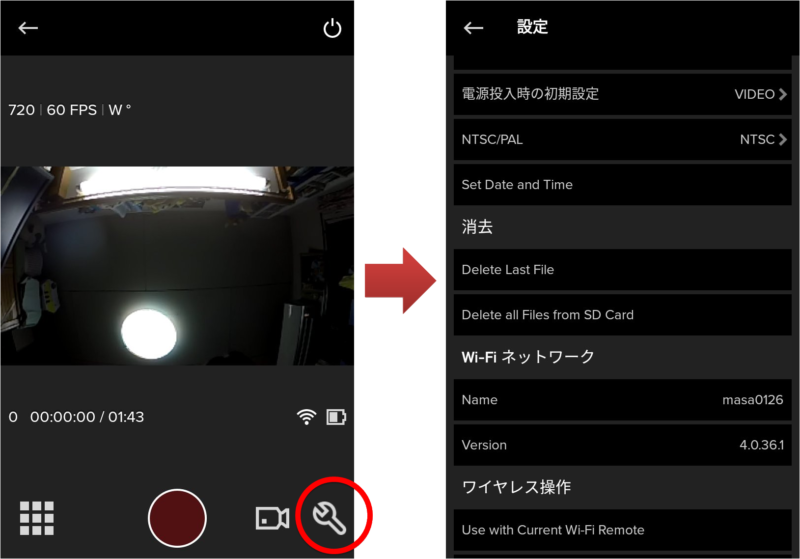
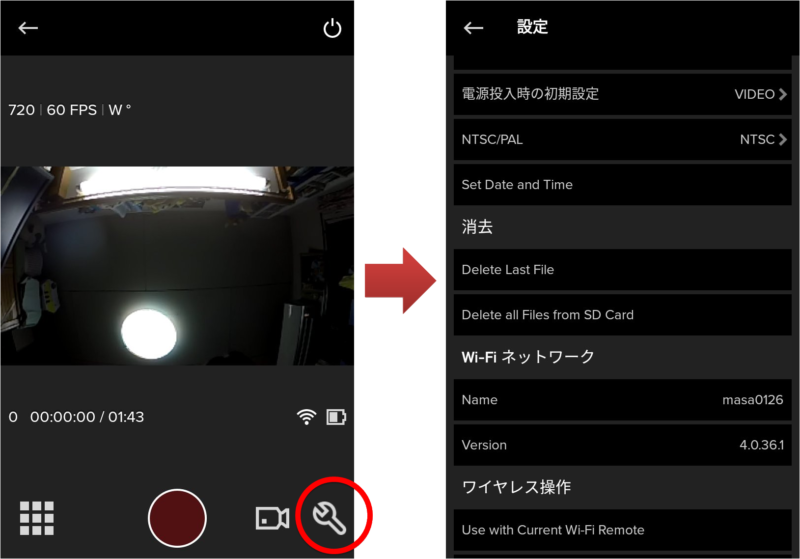
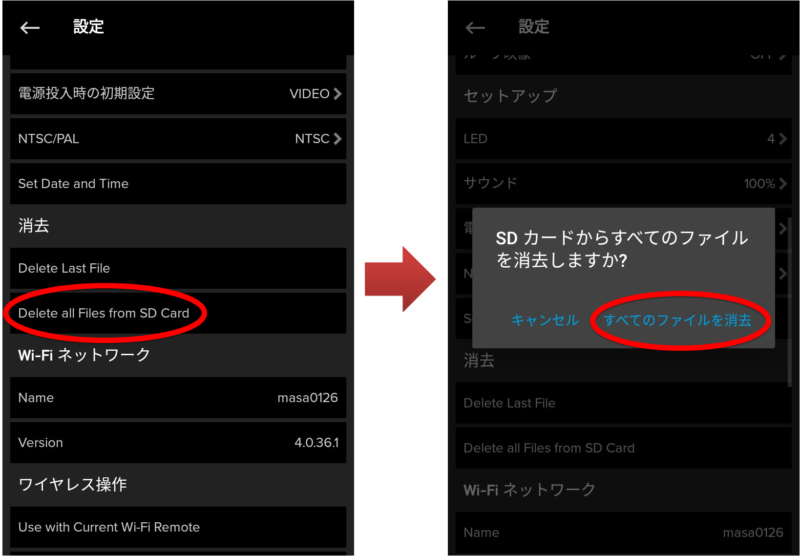
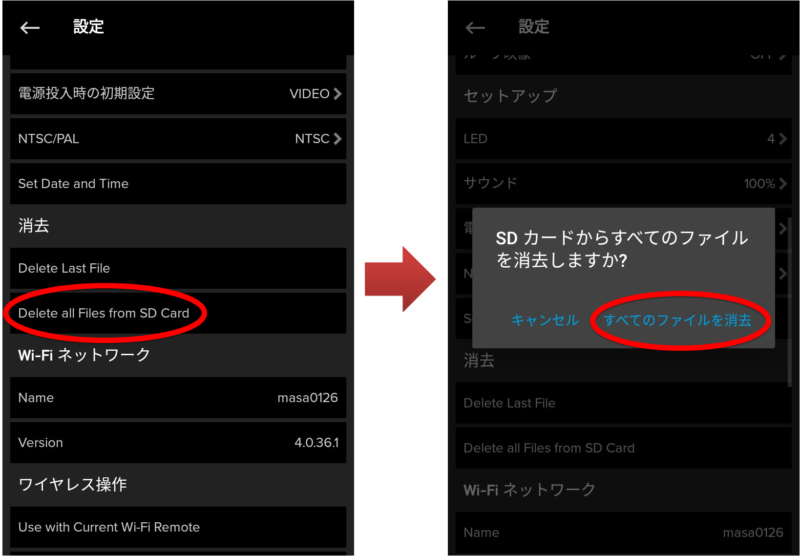
フォーマットで変化したこと
次の画像がフォーマット後のカメラのディスプレイです。


実は上の「電源ON」時(作業ステップの3.)の画像と変化があります。
それは…動画の解像度設定など一切変更してないのに、録画可能時間が「1H43」(1時間43分)から「2H08」(2時間8分)に25分拡大したことです。
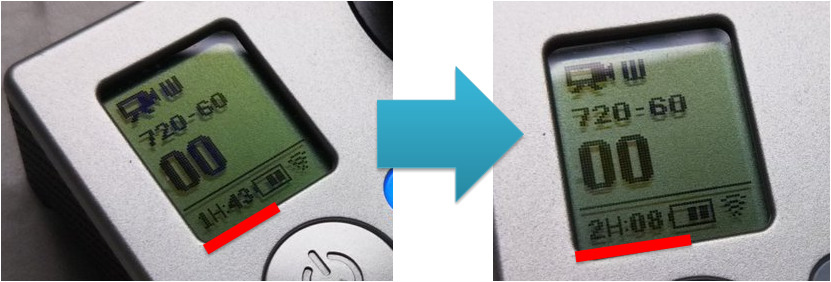
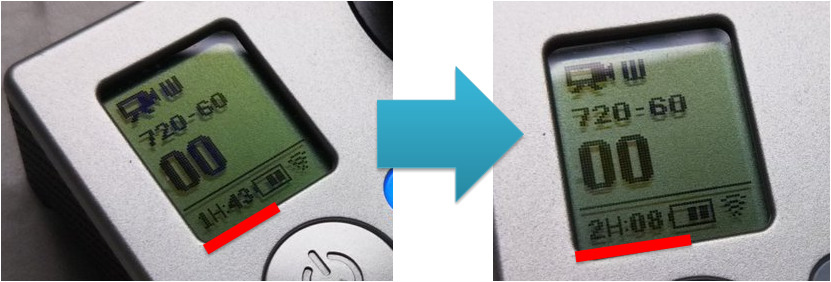
ちなみに、1時間43分の時も内部ファイルは完全に空でした。にもかかわらずフォーマットをしたことで録画時間が伸びたということは、やはりフォーマットがおかしかったのだろうということが推察できます。
ということで、これはフォーマットによる録画ストップバグ解消の期待が持てそうです。
フォーマットの注意点
当たり前ですが、中に保存されているファイルがあったとすれば、フォーマットと同時に削除されます。
残しておきたい動画はあらかじめ別の保存媒体に移動しておきましょう。
テスト録画した結果
テスト1:自宅で録画
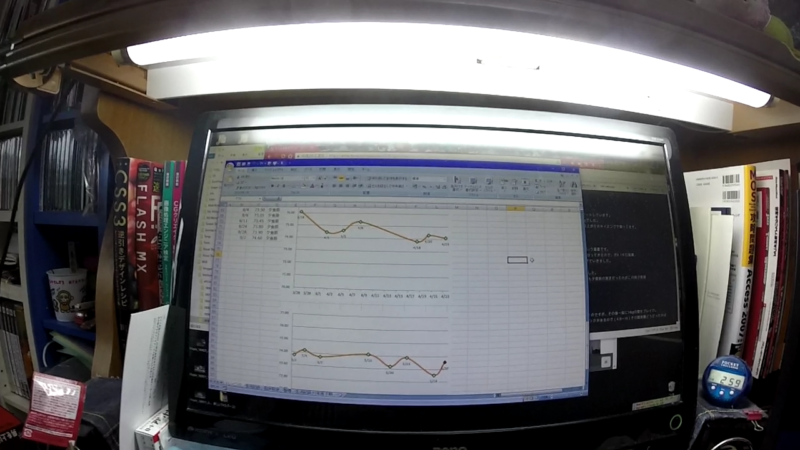
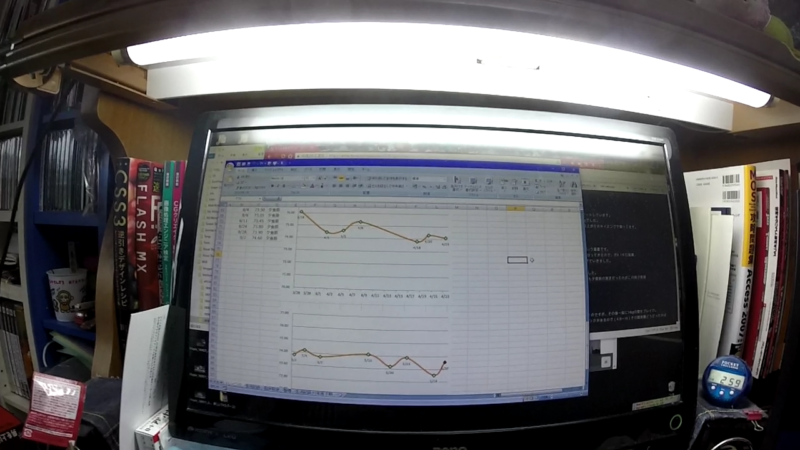
作業PCを30分間録画してみた
まずは振動の条件が一切排除できる自宅の自室で録画してみました。
30分継続して録画してみましたが、途中で勝手に終了することなく最後まで録画されました。
これで問題ないという結論を出してもいいと思っていますが、あとは車とバイクでも録画しようと思っています。
テスト2:車内で録画
| No. | 時間帯 | 場所 | 録画時間 |
|---|---|---|---|
| 1 | 午前4時40分頃 | 国道428号線 原野南~淡河本町 | 約9分 |
| 2 | 午前5時20分頃 | 兵庫県道17号線 市野瀬~吉川IC | 約4分半 |
| 3 | 午前5時30分頃 | 国道428号線 吉川IC~淡河本町 | 約9分半 |
No.1の動画です。バイクとは違って振動がないのでアップしてみました。2倍速で見るとそこそこ楽しめます(笑)
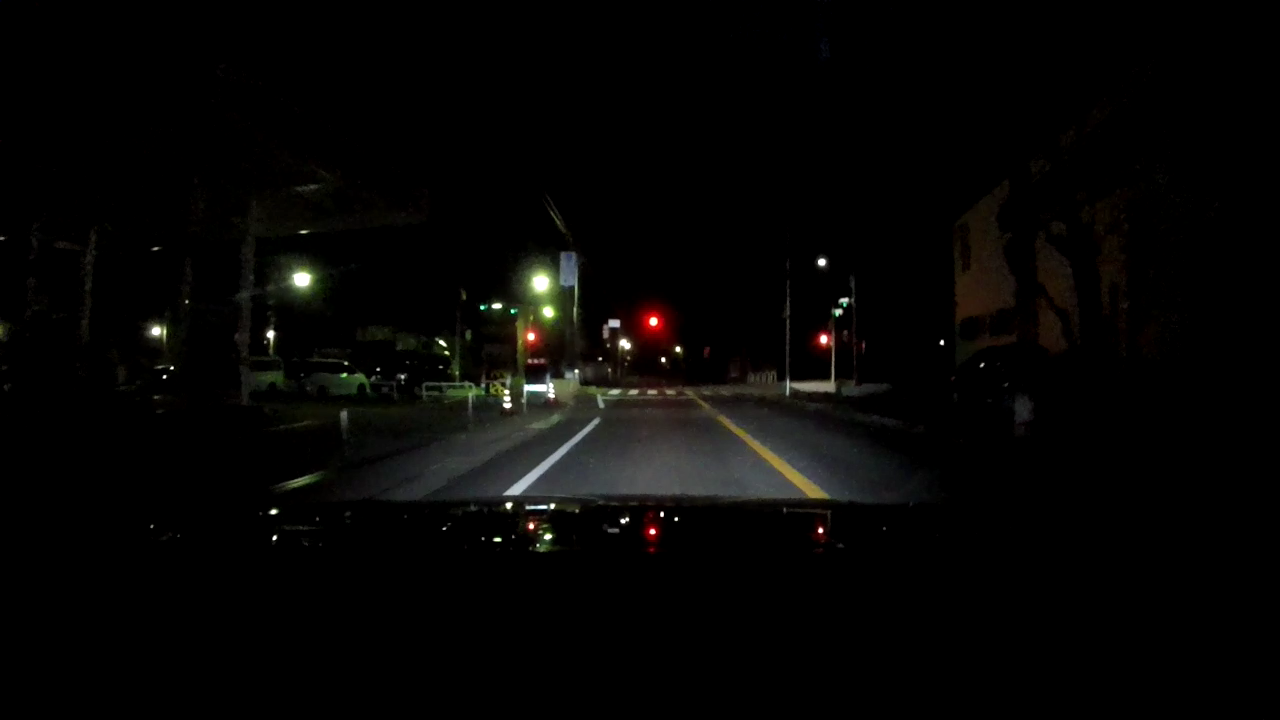
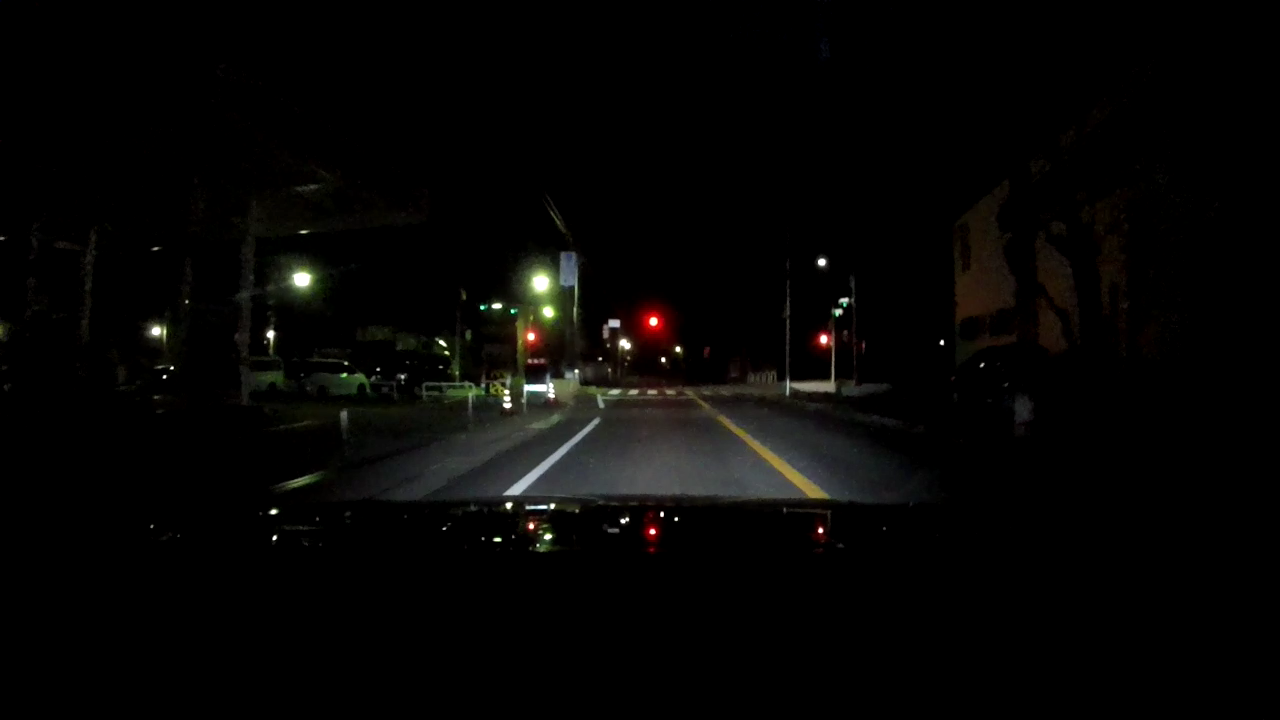
4時40分頃の淡河本町(R428)


5時半頃の淡河本町(R428)


5時20分頃のr17
合計3回、約23分録画しましたが、1回も途切れることなく録画できました^^。
テスト3:バイクで録画


R372をバイクで走行している時の動画キャプチャ
本記事作成以降幾度となく録画をしていますが、途切れることなく録画が出来ています。
結論
録画が勝手に止まるときは、microSDをフォーマットし直してみよう
新しくmicroSDを買う際に気をつけたいこと
HERO3+では最大64GBまでのSDカードに対応しています。
もし128GBのSDカードをHERO3+で使おうとしていて録画できない!となっている場合は、規格外のものを使っている結果なので、64GBのmicroSDカードを買いましょう。
またClass10以上のカードでないといけないため、購入の際はその点も要注意です!
GoPro公式が動作確認しているmicroSDのリストはこちらから確認できます。
HERO3+で動作確認済の64GBのmicroSDの例として、↓の商品などが挙げられます:
↑上記商品より安くて条件を満たした同メーカーのSDもありますが(値段4倍近く違う…)、動作確認リストには入ってません。
その商品を使うとGoProでは動作しないかもしれないので、買い物時は要注意です。
さいごに
2019年10月時点でのGoProの最新バージョンは6みたいですね。
個人的な使用環境上はHERO3+でも問題ないので、もう少し使っていきたいと思ってますが、経済的に余裕ができたら最新のものも買って使いたいですね~。
では~






